Lab 3 fejlődési alakja adatbevitelre a táblázatban a végrehajtás sorrendje a munka
1. Az első táblázat a „kivitelező” módban, szerinti (1), hozzon létre egy űrlapot az adatbevitel.
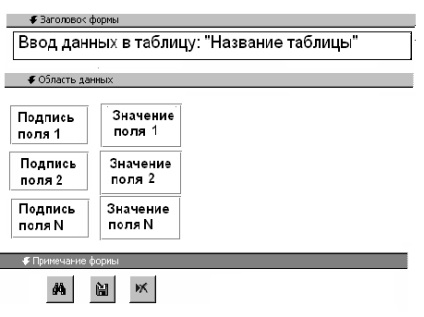
Ábra. 1. Mintaűrlap
2. A második táblázat, a „kivitelező” módban, szerinti (2), hozzon létre egy űrlapot az adatbevitel.
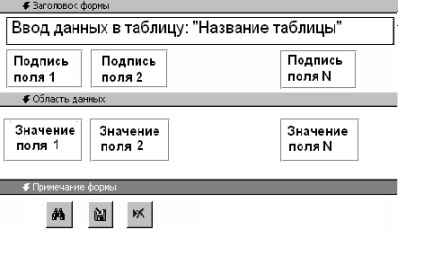
Ábra. 2 Minta formájában
3. Annak érdekében, hogy hozzon létre egy harmadik tábla formában adatbeviteli űrlapok segítségével a mester. majd a „Designer” kövessék kiigazításokat, koordinálja változások az ügyfél problémáját (tanító).
4. A táblázat alapján a meglévő formák létrehozásához mester alűrlap.
5. A Builder alapján a meglévő formák, hozzon létre egy részűrlapot.
7. Végezze el a munkamenet.
Tervezésekor formák, mindig használja a különböző speciális vezérlők :. listák, combo box, jelölőnégyzetek, gombok stb Gombok létrehozása, amely lehetővé teszi, hogy befejezze a munkát a formák, talált egy rekordot, rekordot törölni. Helyezze őket a hozzászólások terület minden egyes kidolgozott formában.
Melyek a fő mód a tárgy „Forma”.
Mi a különbség az alak a tábla? Milyen előnyei vannak az alkalmazási formák?
Sorolja fel a különleges ellenőrzések létrehozásához használt formában.
Bizonyos esetekben célszerű használni ellenőrzés „combo box”, mint az elem eltér a termék „lista”?
Ismertesse a szerkezet a „forma” a tárgy.
alak lehet létrehozni bármilyen módban? Mi különbözteti meg "AutoForm" módban a mode "Form Wizard"?
Ebben az esetben célszerű kialakítani alűrlap?
Miért érdemes egy űrlapot régió „fejléc”?
működéséről szóló jelentés
Interjú a tanár a munkát a bemutató a fejlett formáit.
Lab 4 kifejlesztése válasszuk lekérdezés adatai Munkarend
1. A harmadik táblázat alapján a lekérdezés adatait minta, amely lehetővé teszi, hogy megjelenjen a táblázatot, amely csak 3 mezőt harmadik tábla (kiválasztási mezők csinálni egyedül alapuló funkcionális tartalma a probléma). Mentsd néven Query 1 és fuss.
2. Másolja a generált lekérdezés néven Query 2. Nyissa meg vrezhime tervező, és az alábbi kiegészítésekkel: Adja meg a kiválasztási feltétele a három területen, így biztosítva a visszavonás a rekordokat. Mentse a lekérdezést, és futtassa.
3. Másolja a query 1 néven Query 3. Nyissa meg a Tervező nézetben. egy sorban a lekérdezés kiválasztási feltételeket a rekord kiválasztására állapot használ logikai műveleteket. Mentse a lekérdezést, és futtassa.
4. Készítsen lekérdezést Tervező nézetben. add meg az eredmények táblázatában kiszámított mező kérelmet. A mező nevének meg kell egyeznie a szemantikai tartalma a (például Összesen: Ár * Mennyiség). Mentse a lekérdezést néven Query 4 és fuss.
5. Készítsen lekérdezést Tervező nézetben. benne van az igénylőlapot a csoport működését vonalon. Kövesse a rész a pályán, hogy a duplikált értékeket tartalmaz (indexelt mező). A más területeken, használja a csoport funkciókat, például a SUM. Mentse a lekérdezést néven Query 5. Query.
6. Készítsen lekérdezést Tervező nézetben. állítsa a paraméter a lekérdezés tervezési rács vonal kiválasztása állapotban. Mint lehetőség, használja a mező nevét tartalmazó ismétlődő értékeket. Mentse a lekérdezést néven Query 6 és fuss.
7. A kérelem alapján forma létrehozásához 6 O kérés eredménye formanyomtatványokon mester.
8. alapján a táblát vagy lekérdezést, hozza létre a lekérdezéseket - akció táblákat létrehozni, adjunk hozzá egy bejegyzést a létrehozott táblázat; frissítésére és törlésére.
9. létre több lekérdezés alapján egy táblázat a rendelkezésre álló összefoglaló adatok vagy kérésre.
10. Vége az ülésen.
Sorolja típusú lekérdezések az adatbázisban létrehozott MS Access?
Mit jelent a rövidítés SQL és QBE?
Ismertesse szerkezet QBE formában.
Mit jelent a vonal „Group Operations” formájában QBE?
Adjunk példát, amelyre célszerű létrehozni egy paraméteres lekérdezés.
Azt a célt, a vizsgálatok - cselekvés és az elv a létrehozását.
A különböző kérelmek - akciókra válasszuk lekérdezéseket?
Bizonyos esetekben használt cross-lekérdezéseket?